希沃白板5添加符号编号的方法
时间:2023-05-16 13:50:43作者:极光下载站人气:646
如果你经常要制作一些备课的相关内容,那么你可以通过希沃白板5来制作,在该软件中直接可以制作一个课件进行授课,我们在制作课件的过程中,需要在课件中编辑很多的文字内容,有些时候编辑的内容比较多,那么我们就需要给编辑好的内容进行编号,在希沃白板5中你可以选择有数字的序号给文字进行编号,或者你可以选择一些特殊符号进行文字的编号,给文字编号可以让我们编辑的内容有层次感,显得比较整洁,并且可以清晰的看到每一个段落之间的一个距离,下方是关于如何使用希沃白板5给文字进行编号的具体操作方法,如果你需要的话可以看看方法教程,希望对大家有所帮助。
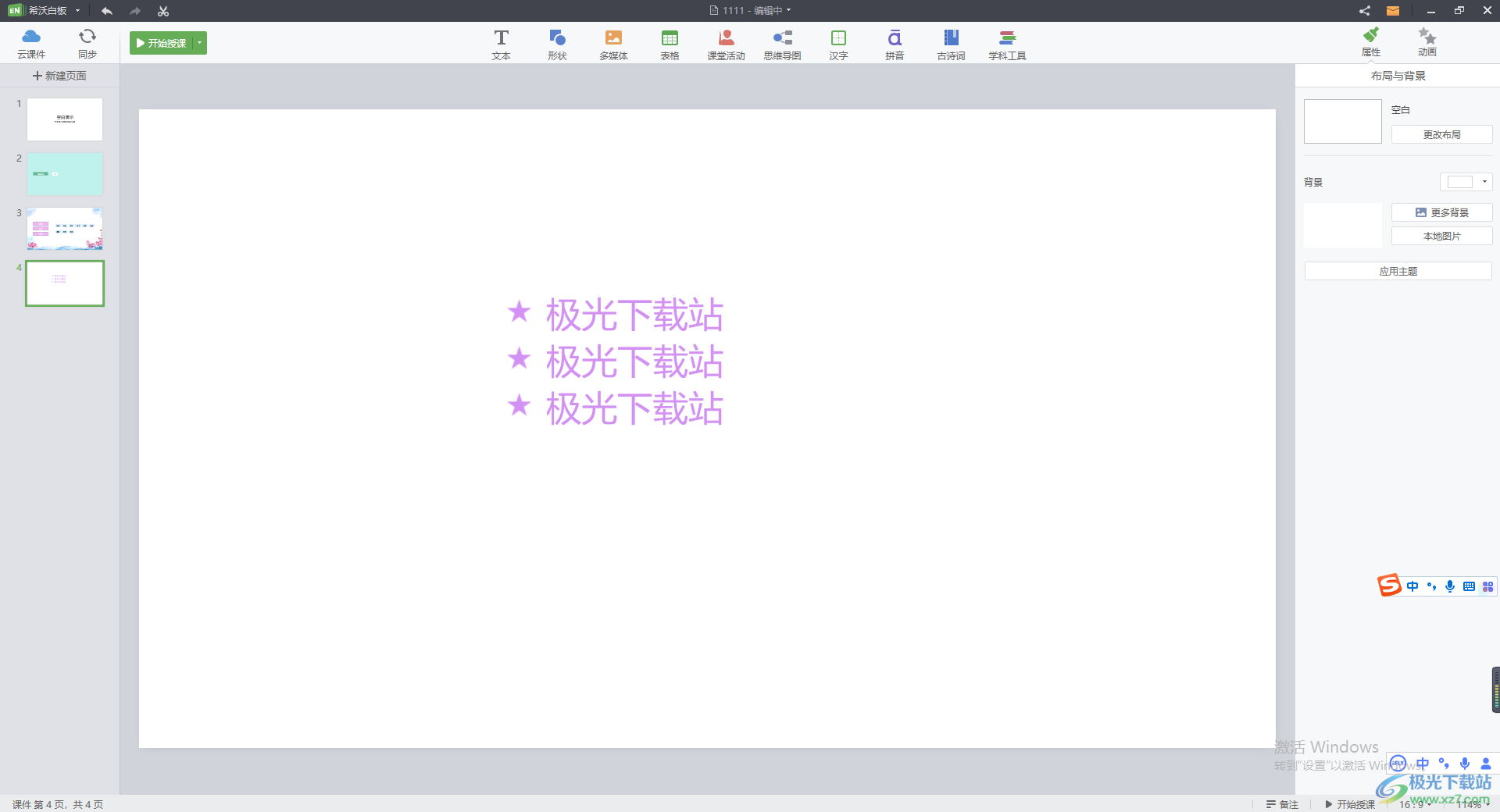
方法步骤
1.我们需要将电脑桌面上的希沃白板5点击打开,进入到该软件的主页面中,你可以直接在该页面进行新建课件,或者是选择自己已经新建好的文档双击进入。
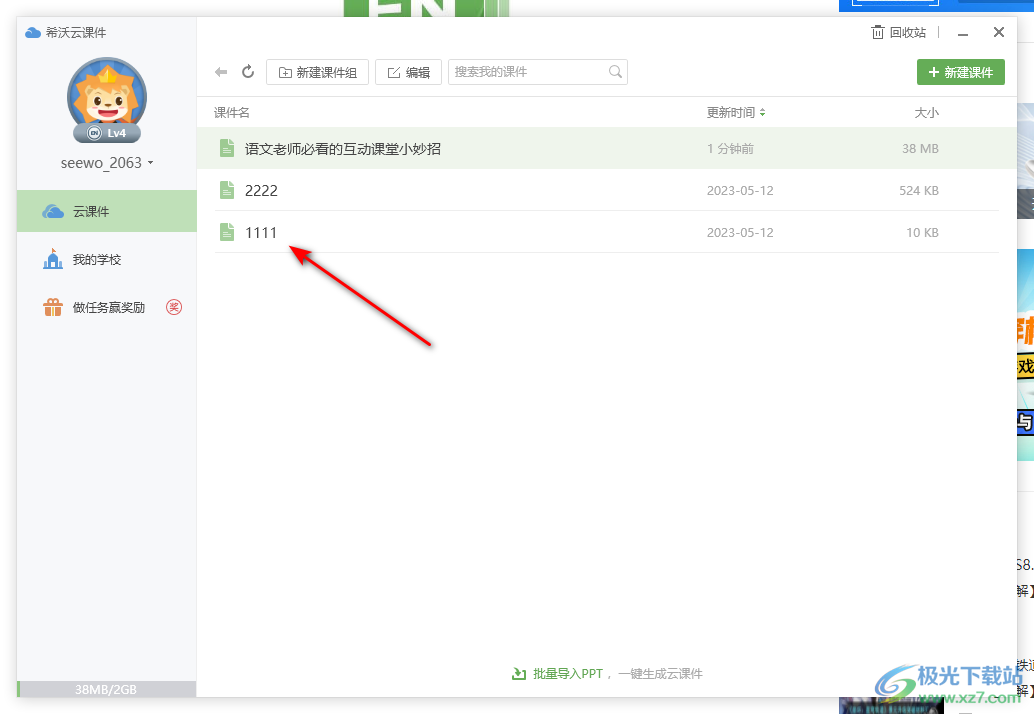
2.进入之后,将鼠标定位到页面的顶部【文本】的位置,将【文本】选项进行点击,然后在页面上使用鼠标左键框选出一个文本编辑框,之后在右侧就会显示出一个设置文字内容的相关属性设置。
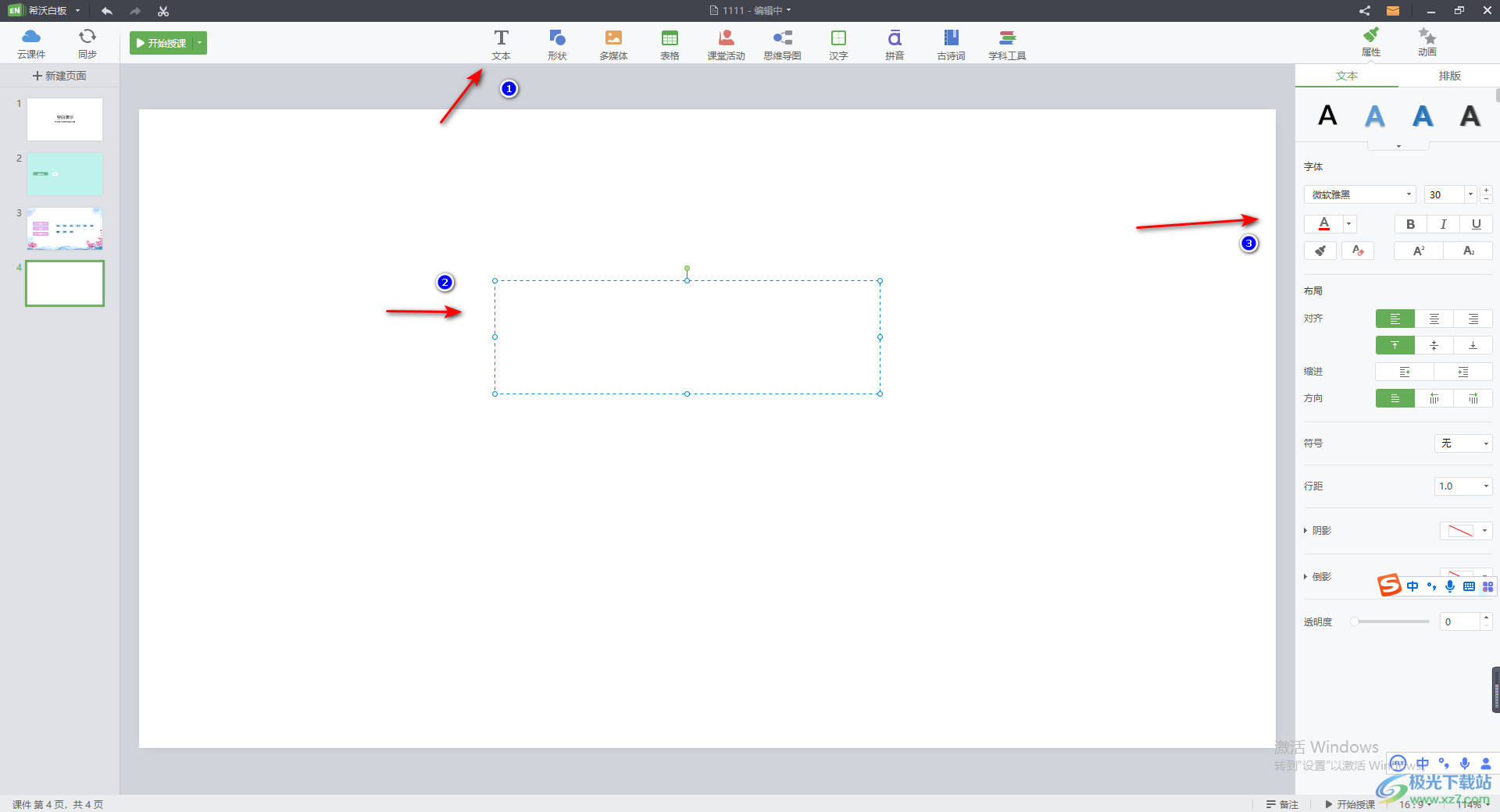
3.首先我们需要在文本框中输入自己需要的文字内容,然后给该文字内容进行符号编号设置。
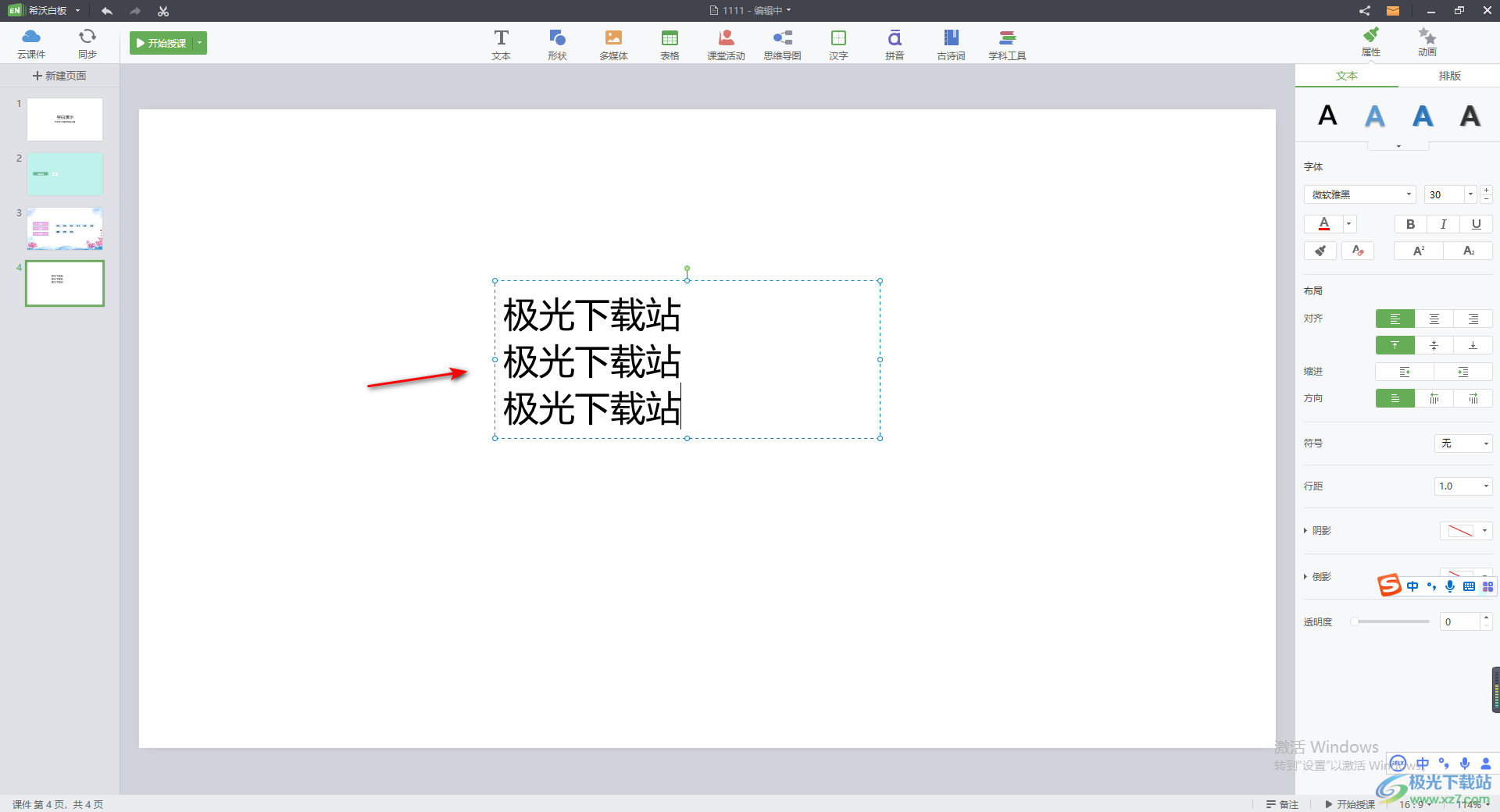
4.将我们编辑好的文字内容选中,之后在右侧的位置将【符号】的下拉选项点击打开,你可以看到有多种符号样式可以选择,如图所示。
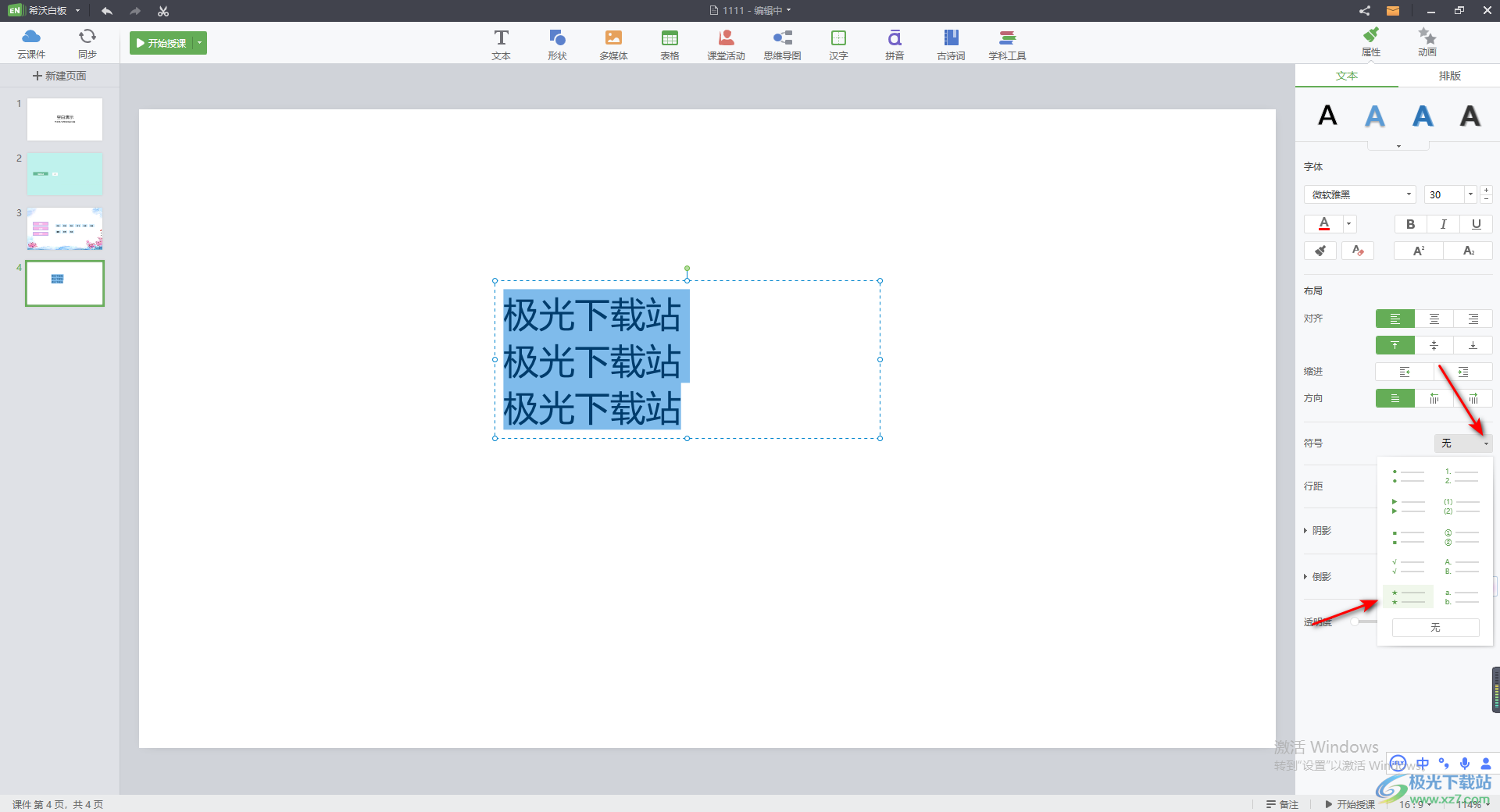
5.你可以选择有数字序号的符号,也可以选择其他的一些特殊符号进行编号,如图所示。
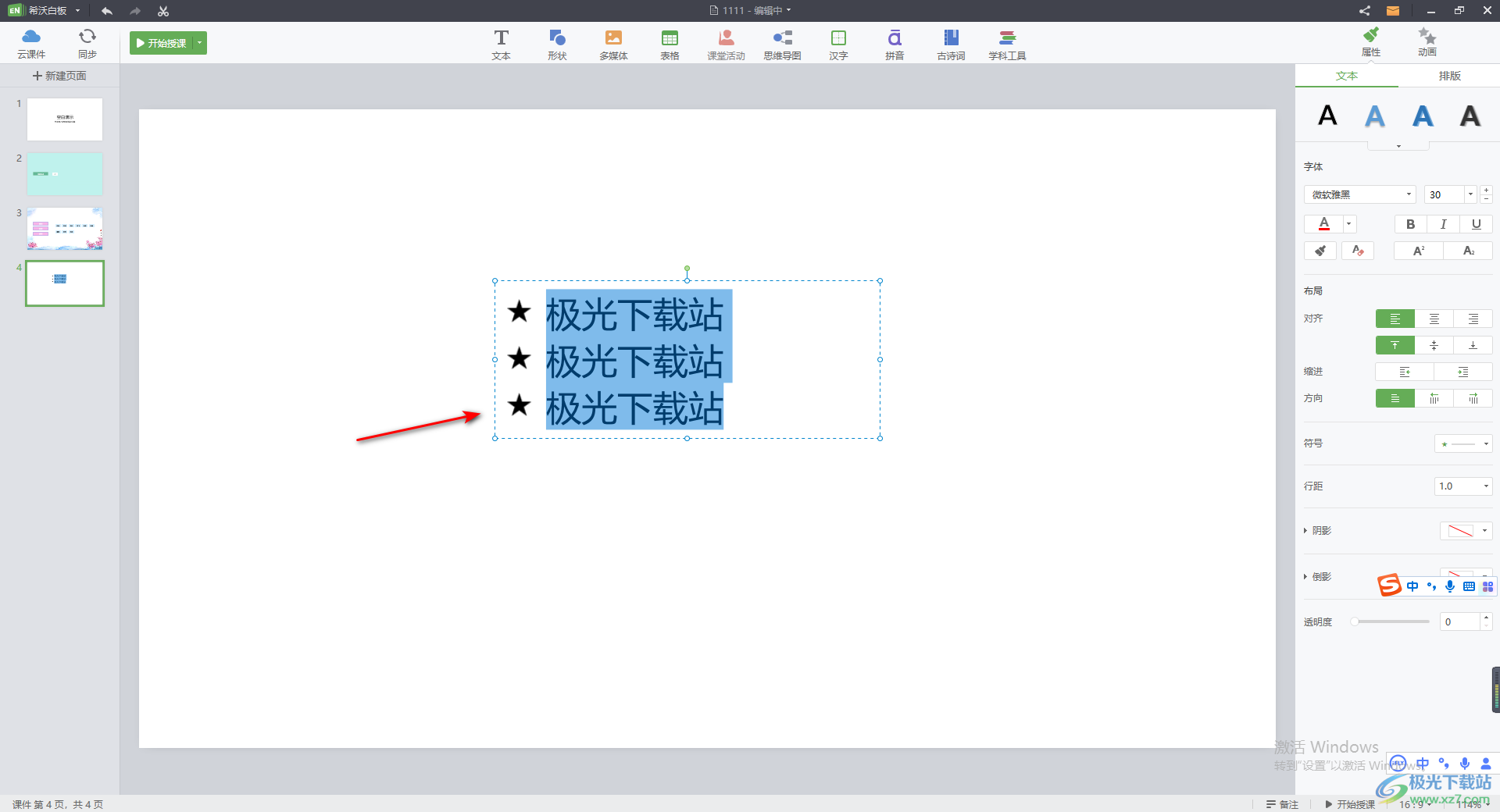
6.此外,你可以将文字内容选中,之后在右侧的字体颜色的设置窗口下,你可以选择自己喜欢的一种字体颜色进行设置,那么我们的符号编号和字体的颜色都会进行更改,如图所示。
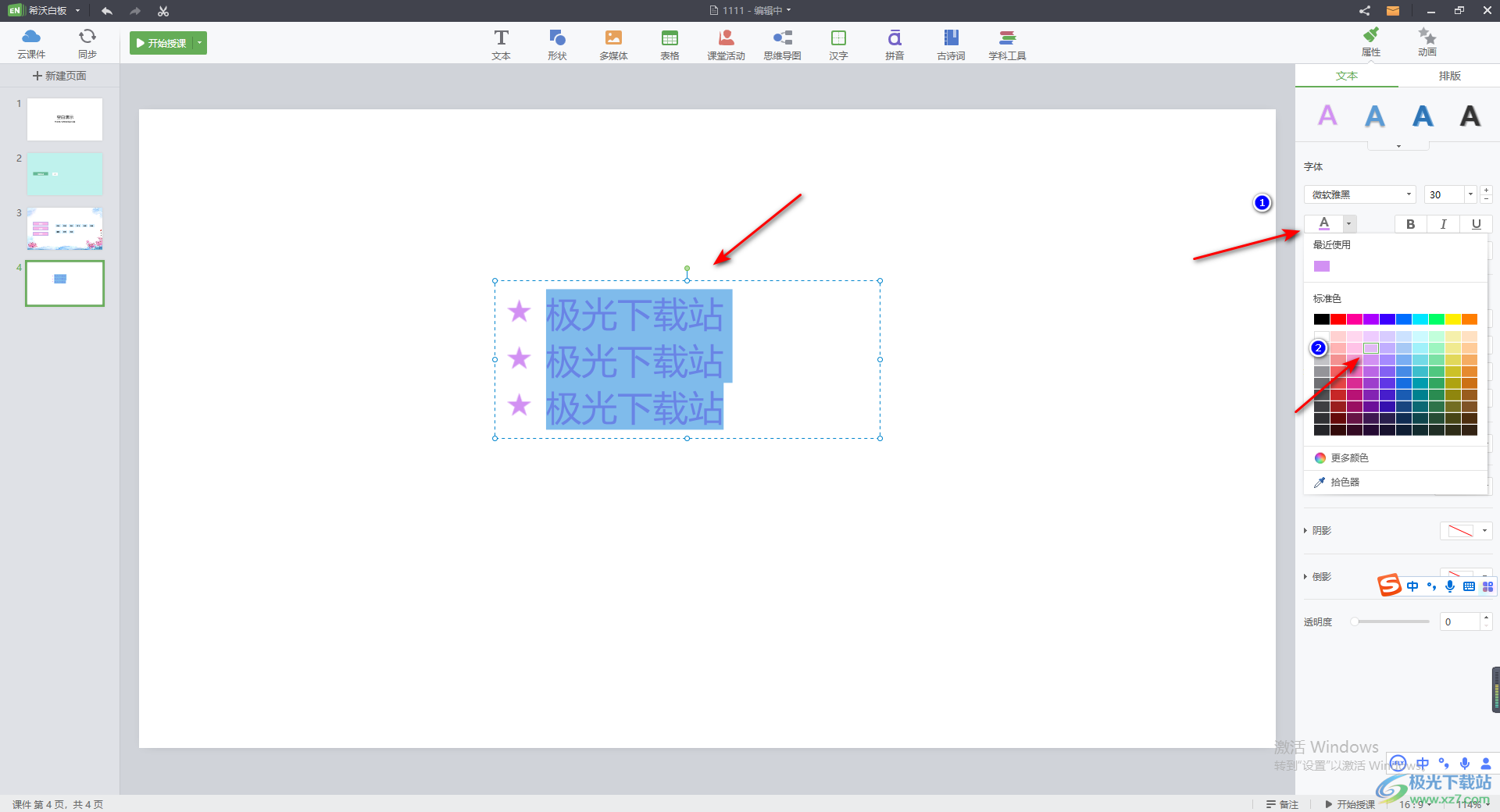
以上就是关于如何使用希沃白板5给文字添加特殊符号编号的具体操作方法,当你在使用希沃白板5进行文字内容的编辑时,对于需要给文字进行编号是非常有必要的,你可以直接在右侧的文本框中,将符号点击打开即可选择自己需要的符号样式进行添加,感兴趣的话可以操作试试。
相关推荐
相关下载
热门阅览
- 1百度网盘分享密码暴力破解方法,怎么破解百度网盘加密链接
- 2keyshot6破解安装步骤-keyshot6破解安装教程
- 3apktool手机版使用教程-apktool使用方法
- 4mac版steam怎么设置中文 steam mac版设置中文教程
- 5抖音推荐怎么设置页面?抖音推荐界面重新设置教程
- 6电脑怎么开启VT 如何开启VT的详细教程!
- 7掌上英雄联盟怎么注销账号?掌上英雄联盟怎么退出登录
- 8rar文件怎么打开?如何打开rar格式文件
- 9掌上wegame怎么查别人战绩?掌上wegame怎么看别人英雄联盟战绩
- 10qq邮箱格式怎么写?qq邮箱格式是什么样的以及注册英文邮箱的方法
- 11怎么安装会声会影x7?会声会影x7安装教程
- 12Word文档中轻松实现两行对齐?word文档两行文字怎么对齐?

网友评论